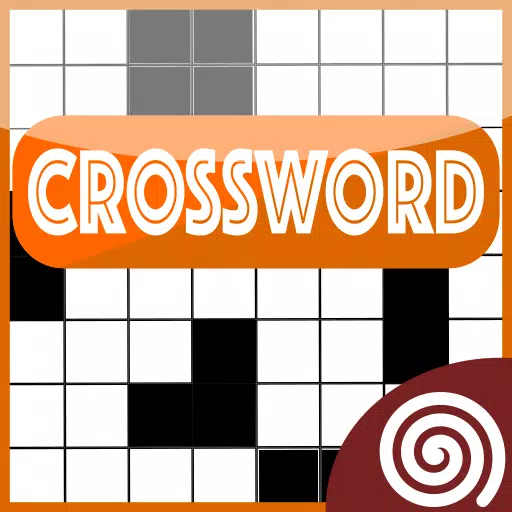Enlaces rápidos
El Steam Deck es un dispositivo versátil que no solo ejecuta juegos modernos, sino que también se destaca por emular clásicos retro, incluidos los títulos de Game Boy. Gracias a sus capacidades tipo PC, es uno de los dispositivos de juego más personalizables disponibles. Con Emudeck, puedes transformar tu mazo de vapor en una potencia para jugar juegos retro, llevando la nostalgia del Game Boy original a una plataforma moderna.
A pesar de su edad, los juegos de Boy Boy muestran la dedicación y la artesanía de sus desarrolladores, incluso dentro de las limitaciones de una paleta de colores limitados. Aquí hay una guía completa sobre cómo instalar Emudeck y disfrutar de los juegos de Game Boy en tu mazo de Steam.
Actualizado el 13 de enero de 2024 por Michael Llewellyn: aunque los juegos de Boy Boy requieren un poder mínimo para ejecutar, logrando la experiencia de emulación perfecta en la plataforma de vapor implica la instalación de Decky Loader y el complemento de herramientas eléctricas. Estas herramientas le permiten ajustar la configuración como SMT para un rendimiento mejorado. Esta guía se ha actualizado para incluir pasos detallados para instalar Decky Loader y Herramientas eléctricas, así como instrucciones para restaurar el cargador de hojalete después de una actualización de la cubierta de vapor.
Antes de instalar Emudeck
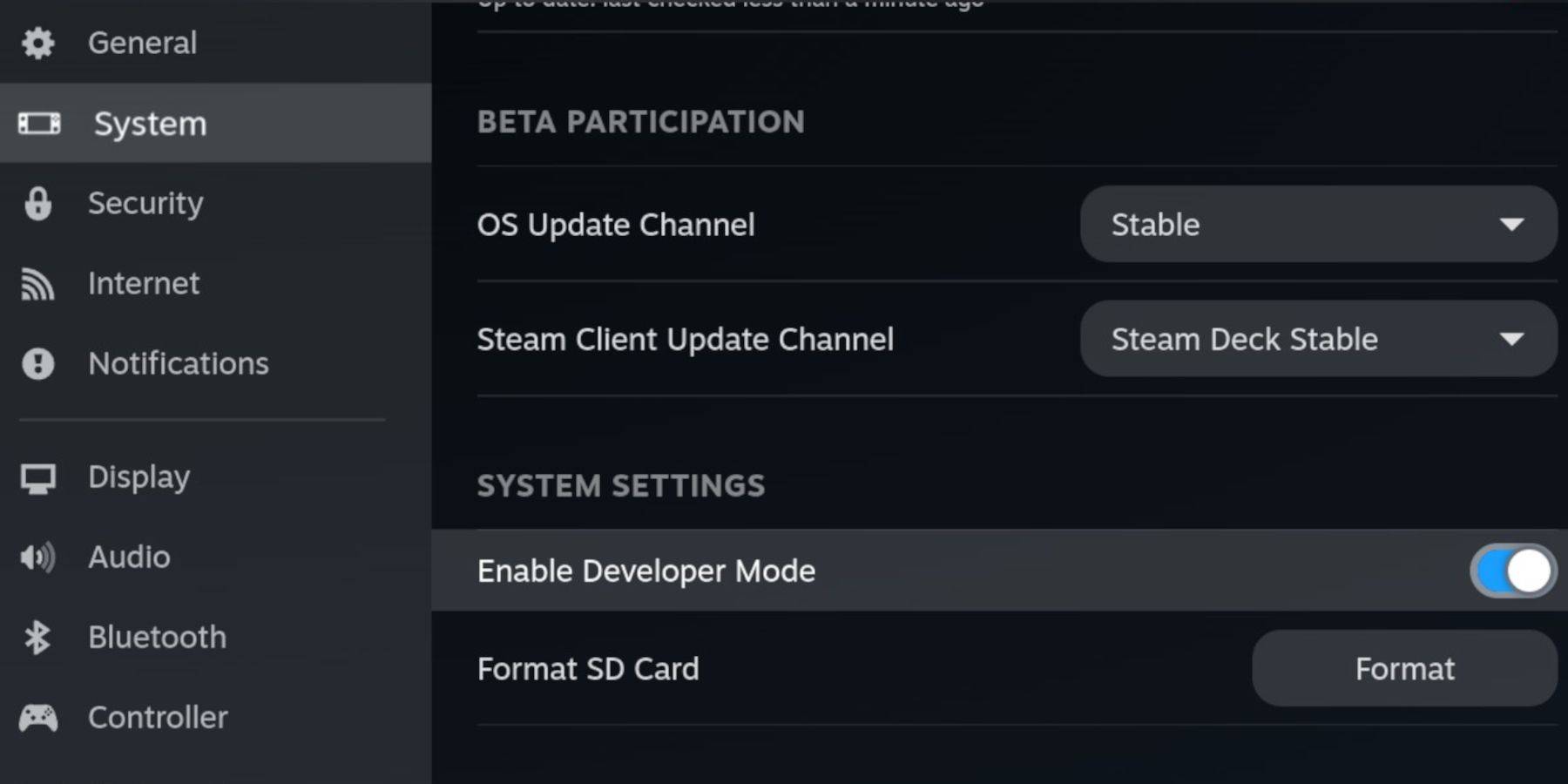 Antes de comenzar con Emudeck, asegúrese de tener los siguientes elementos esenciales para ejecutar emuladores y almacenar tus juegos favoritos de Game Boy:
Antes de comenzar con Emudeck, asegúrese de tener los siguientes elementos esenciales para ejecutar emuladores y almacenar tus juegos favoritos de Game Boy:
- Una cubierta de vapor totalmente cargada.
- Una tarjeta microSD A2 para instalar juegos y emuladores.
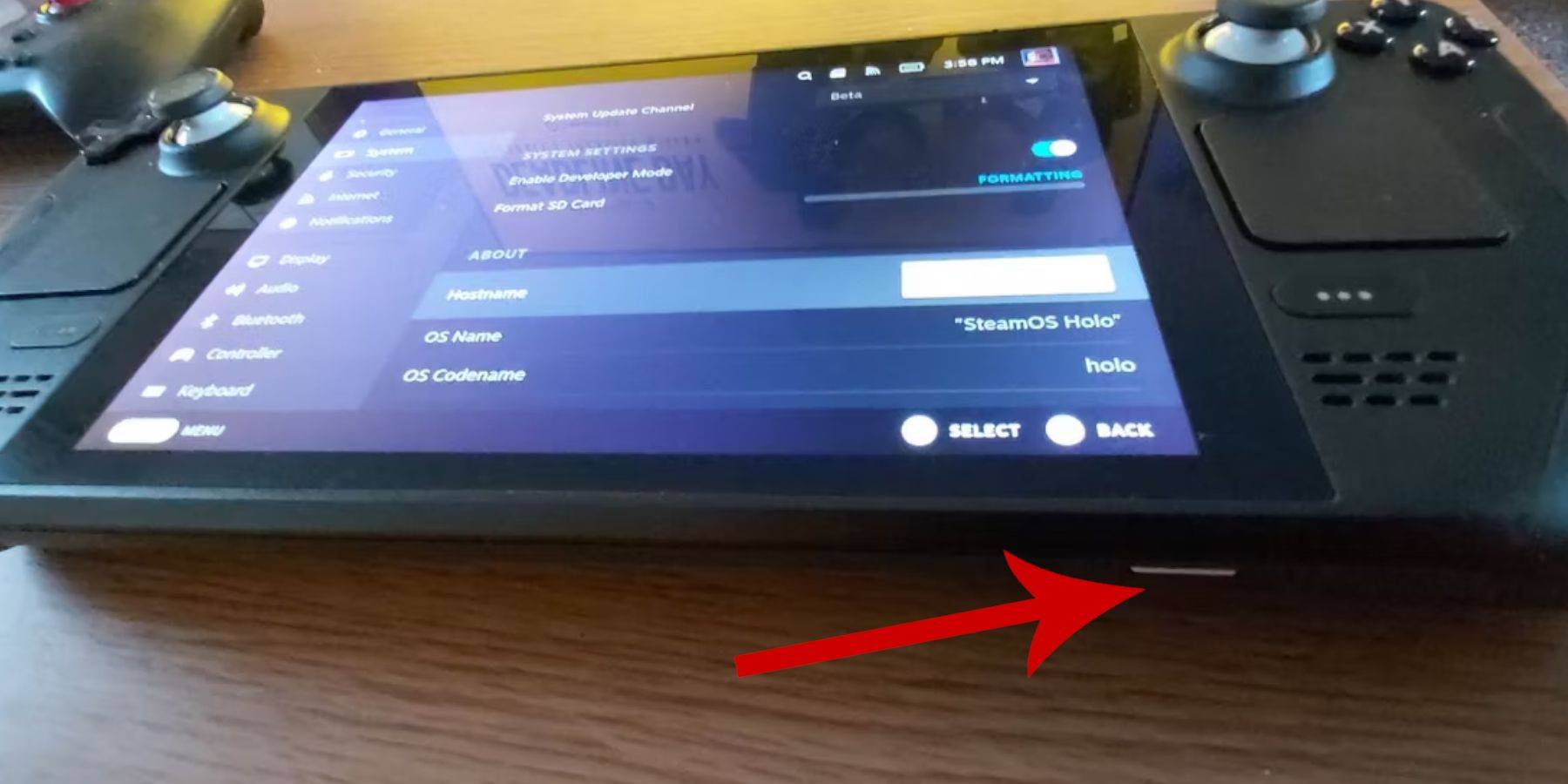 - Game Boy Roms.
- Game Boy Roms.
- Un teclado y mouse Bluetooth o con cable para navegar y transferir ROM (se puede usar un sistema de acoplamiento para periféricos con cable).
Cambiar el modo de desarrollador
- Presione el botón Steam para abrir el menú.
- Navegue al menú del sistema y habilite el modo de desarrollador.
- En el menú del desarrollador, active la depuración de CEF.
- Acceda a la opción de alimentación y seleccione cambiar al modo de escritorio.
Descargar Emudeck en modo de escritorio
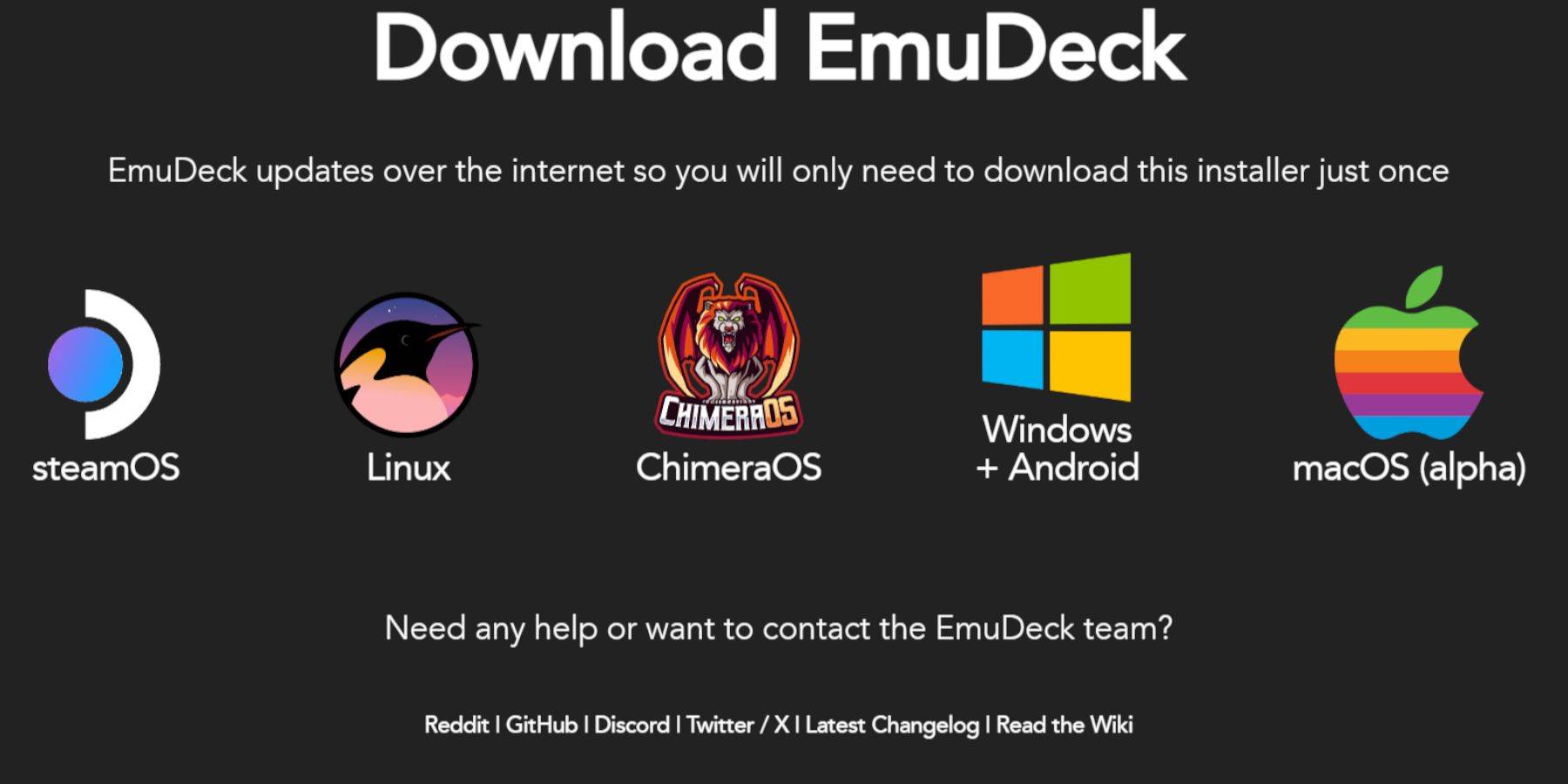 - Conecte su teclado y mouse.
- Conecte su teclado y mouse.
- En el modo de escritorio, abra un navegador como Duckduckgo o Mozilla Firefox y navegue a la página de descarga de Emudeck.
- Haga clic en el botón 'Descargar' en la parte superior derecha de la página, luego elija 'Steam OS' y 'Descargar gratis'.
- Opta por la 'configuración recomendada' y seleccione 'Instalación personalizada'.
- En el menú Emudeck, elija la imagen de la tarjeta SD 'primaria'.
- Puede instalar todos los emuladores o seleccionar los específicos como retroarch, la estación de emulación y el administrador de ROM de Steam, luego hacer clic en 'Continuar'.
- Habilitar 'Guardar automático'.
- Omita las siguientes pantallas y haga clic en 'Finalizar' para completar la instalación.
Configuración rápida
- Inicie el programa Emudeck y acceda a 'Configuración rápida'.
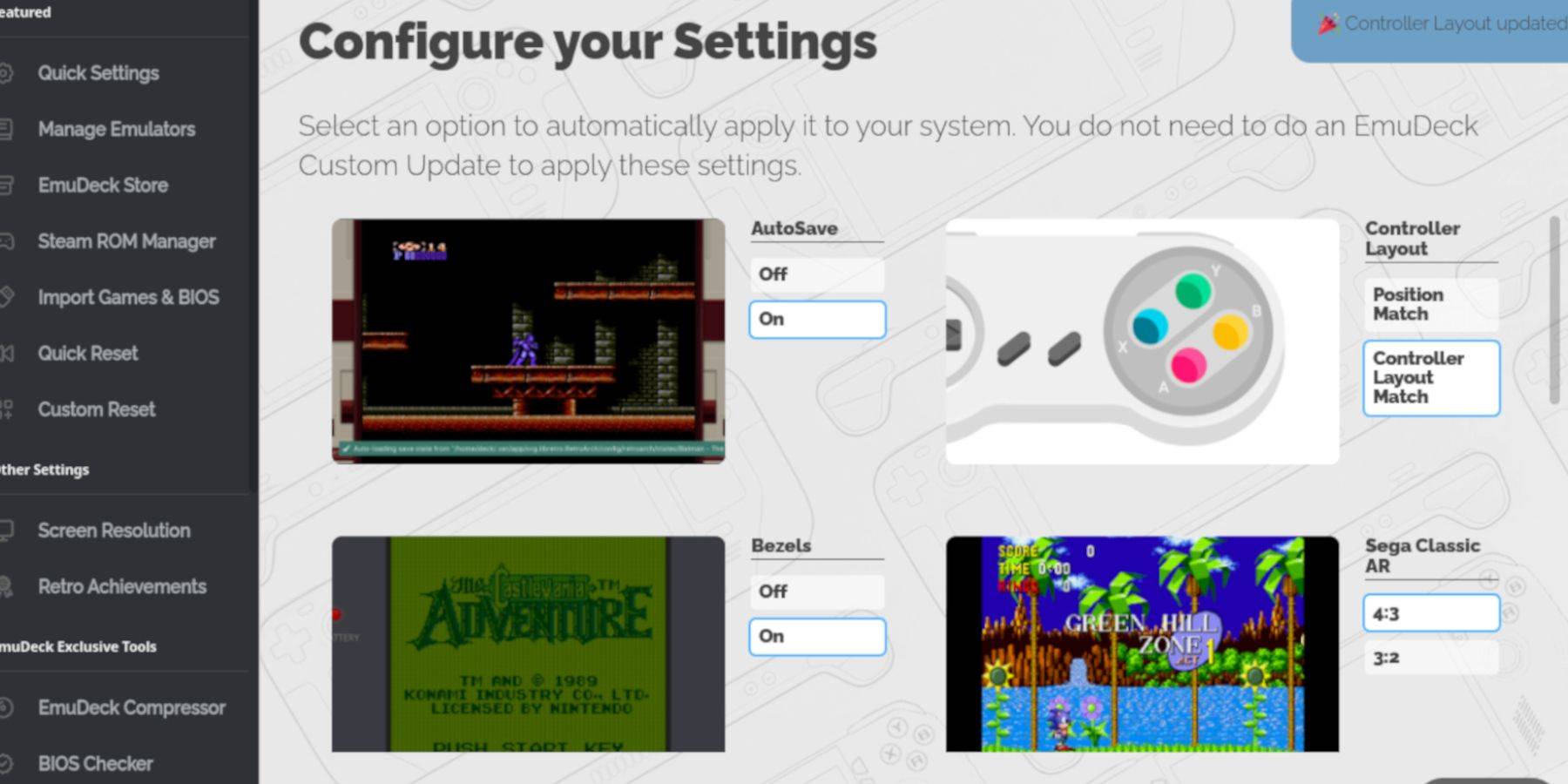 - Encienda 'AutoSave'.
- Encienda 'AutoSave'.
- Elija 'Match de diseño del controlador'.
- Habilitar 'bezeles'.
- Active 'Nintendo Classic AR'.
- Encienda 'LCD Handhelds'.
Agregar juegos de Game Boy al mazo de Steam
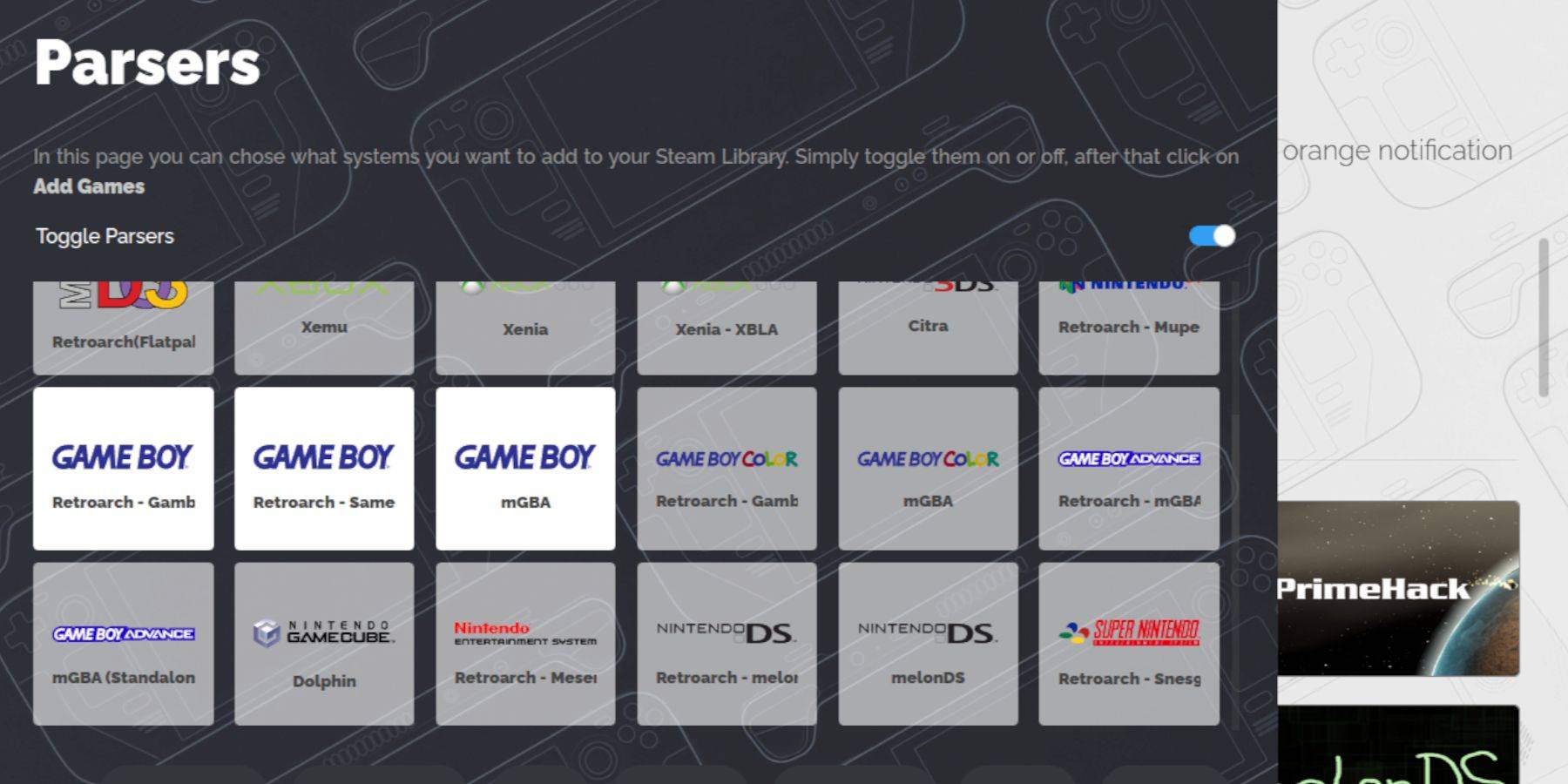 Después de configurar Emudeck, es hora de agregar tus juegos de Game Boy a la carpeta correcta en modo de escritorio.
Después de configurar Emudeck, es hora de agregar tus juegos de Game Boy a la carpeta correcta en modo de escritorio.
- Use el administrador de archivos Dolphin para acceder a sus archivos.
- Haga clic en 'Primario' en 'Dispositivos extraíbles' en el panel izquierdo.
- Abra la carpeta 'emulación', luego 'ROM'.
- Navegue a la carpeta 'GB' y asegúrese de que sus ROM tengan la extensión de archivo correcta (.GB).
- Transfiera sus archivos de Game Boy a esta carpeta.
.gb
Gerente de ROM de Steam
Una vez que sus juegos estén en su lugar, vuelva a abrir Emudeck y siga estos pasos:
- Haga clic en 'Steam Rom Manager' en el panel izquierdo.
- Seleccione 'Sí' para cerrar el cliente Steam y haga clic en 'Siguiente'.
- En la pantalla de 'analizadores', desactive 'alternar los analizadores'.
- Haga clic en las pestañas de tres juegos y seleccione 'Agregar juegos'.
- Después de que el administrador de ROM de Steam agrega los juegos y su portada, haga clic en 'Guardar a Steam'.
- Espere el mensaje "terminado de agregar/eliminar entradas" y cierre el administrador de ROM de Steam.
- Salga de emudeck y vuelva al modo de juego.
Jugando juegos de Game Boy en el mazo de Steam
Ahora que se agregan sus juegos, puede acceder a ellos desde su biblioteca de cubierta de vapor:
- Presione el botón Steam para abrir el menú.
- Navegue a la 'biblioteca'.
- Vaya a la pestaña 'Colecciones'.
- Seleccione una colección Game Boy.
- Elija un juego y presione 'Juega'.
Personalizar los colores del juego
Algunos juegos de Game Boy cuentan con una opción de color, a pesar de que el hardware original era limitado. Puede mejorar la experiencia visual utilizando retroarch:
No todos los juegos de Game Boy admiten opciones de color.
- Empiece un juego de Game Boy.
- Presione el botón 'Seleccionar' (con dos cuadrados sobre el palo analógico izquierdo) y el botón 'Y' para abrir el menú Retroarch.
- Vaya a 'Opciones básicas'.
- Navegue a 'Colorización de GB'.
- Alternar 'Auto' para mejorar el color o 'apagado' para un aspecto más auténtico de Game Boy.
Usando la estación de emulación para juegos de chicos
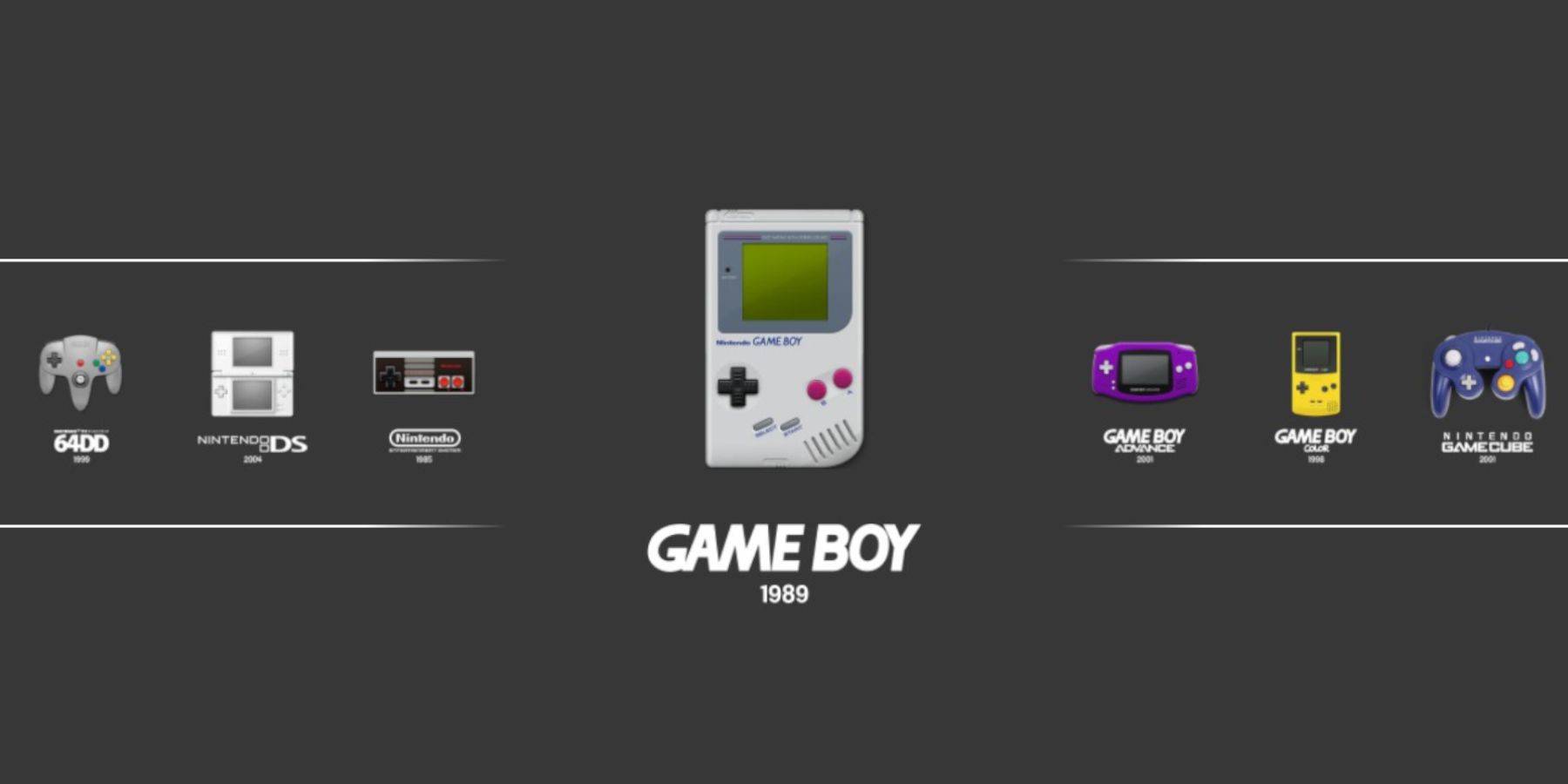 Si bien puedes lanzar tus juegos de Game Boy directamente desde la biblioteca de Steam, la estación de emulación ofrece una interfaz alternativa:
Si bien puedes lanzar tus juegos de Game Boy directamente desde la biblioteca de Steam, la estación de emulación ofrece una interfaz alternativa:
- Presione el botón Steam.
- Abra la 'biblioteca'.
- Vaya a la pestaña 'Colecciones'.
- Seleccione la ventana 'Emuladores'.
- Elija 'Estación de emulación' y presione 'Play'.
- Desplácese hasta el icono Game Boy y presione 'A' para seleccionar.
- Lanza tus juegos de Game Boy presionando 'A'.
- También se puede acceder al menú retroarch utilizando 'Seleccionar' y 'Y' a través de la estación de emulación.
Instale un cargador de hojalete en la cubierta de vapor
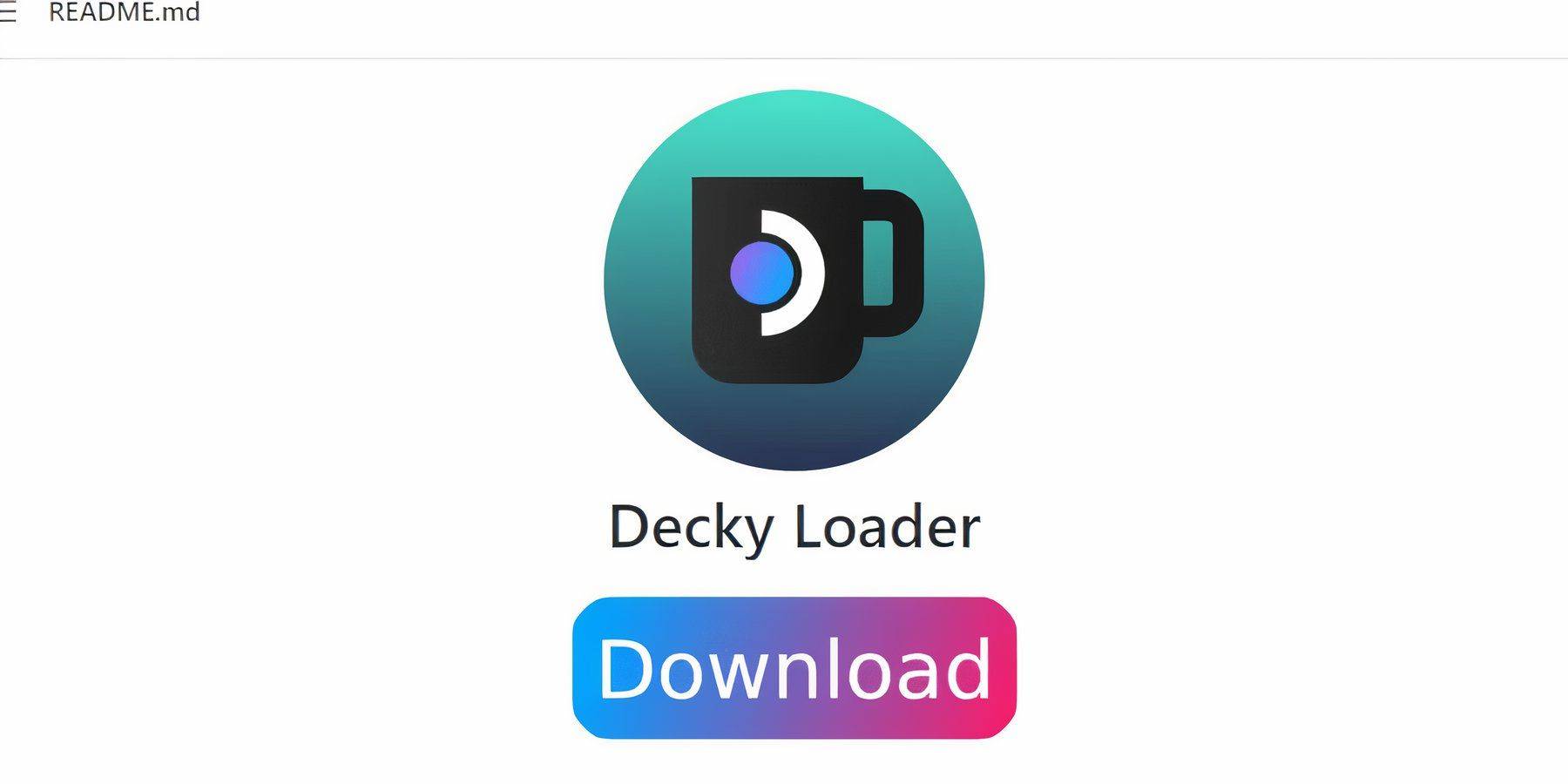 Para optimizar el rendimiento de sus juegos de Game Boy, los desarrolladores de Emudeck sugieren instalar Decky Loader junto con el complemento Power Tools. Aquí le mostramos cómo configurarlo:
Para optimizar el rendimiento de sus juegos de Game Boy, los desarrolladores de Emudeck sugieren instalar Decky Loader junto con el complemento Power Tools. Aquí le mostramos cómo configurarlo:
Para una navegación más fácil, conecte un teclado y un mouse. Si no están disponibles, use el teclado en pantalla y las pistas de seguimiento.
- En el modo de juego, presione el botón Steam.
- Vaya al menú 'Power' y cambie a 'Modo de escritorio'.
- Abra un navegador web y visite la página Github de Decky Loader.
- Haga clic en el botón 'Descargar' para iniciar la descarga.
- Una vez descargado, haga doble clic en el lanzador y seleccione 'Instalación recomendada'.
- Después de la instalación, reinicie la cubierta de vapor en modo de juego.
Instalación del complemento de herramientas eléctricas
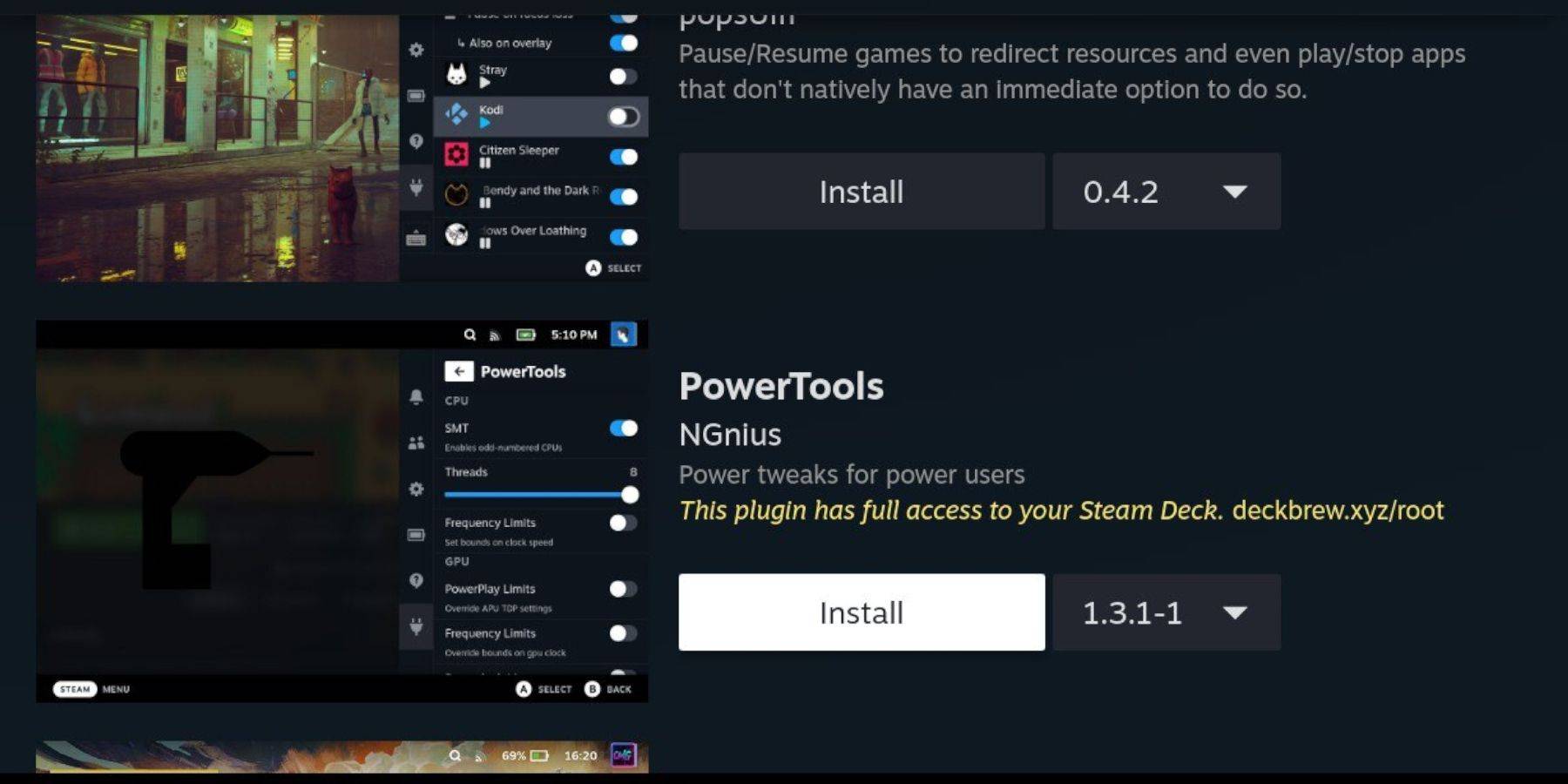 Con el cargador Decky instalado, ahora puede agregar el complemento Power Tools para mejorar su experiencia de juego de juegos de juegos:
Con el cargador Decky instalado, ahora puede agregar el complemento Power Tools para mejorar su experiencia de juego de juegos de juegos:
- En el modo de juego, acceda al menú de acceso rápido (QAM) y haga clic en el nuevo icono del complemento en la parte inferior del menú lateral.
- Haga clic en el icono de la tienda junto al ajuste Cogwheel para ingresar a la tienda Decky.
- Busque el complemento de herramientas eléctricas e instálelo.
Configuración de herramientas eléctricas para juegos emulados
- Abra la 'biblioteca' presionando el botón Steam y inicie un juego de Game Boy desde la pestaña 'Collections' o la lista de 'no steam'.
- Después de comenzar el juego, presione el botón QAM para acceder al cargador Decky y seleccione 'Herramientas eléctricas'.
- Apague 'SMTS'.
- Ajuste el control deslizante de 'hilos' a 4.
- Presione el botón QAM nuevamente para acceder al menú 'Performance'.
- Habilitar 'Vista anticipada'.
- Encienda 'Control manual de reloj GPU'.
- Establezca la 'frecuencia de reloj GPU' en 1200.
- Habilite 'Perfil por juego' para guardar la configuración personalizada para cada juego.
Restauración del cargador de hojalete después de una actualización de la cubierta de vapor
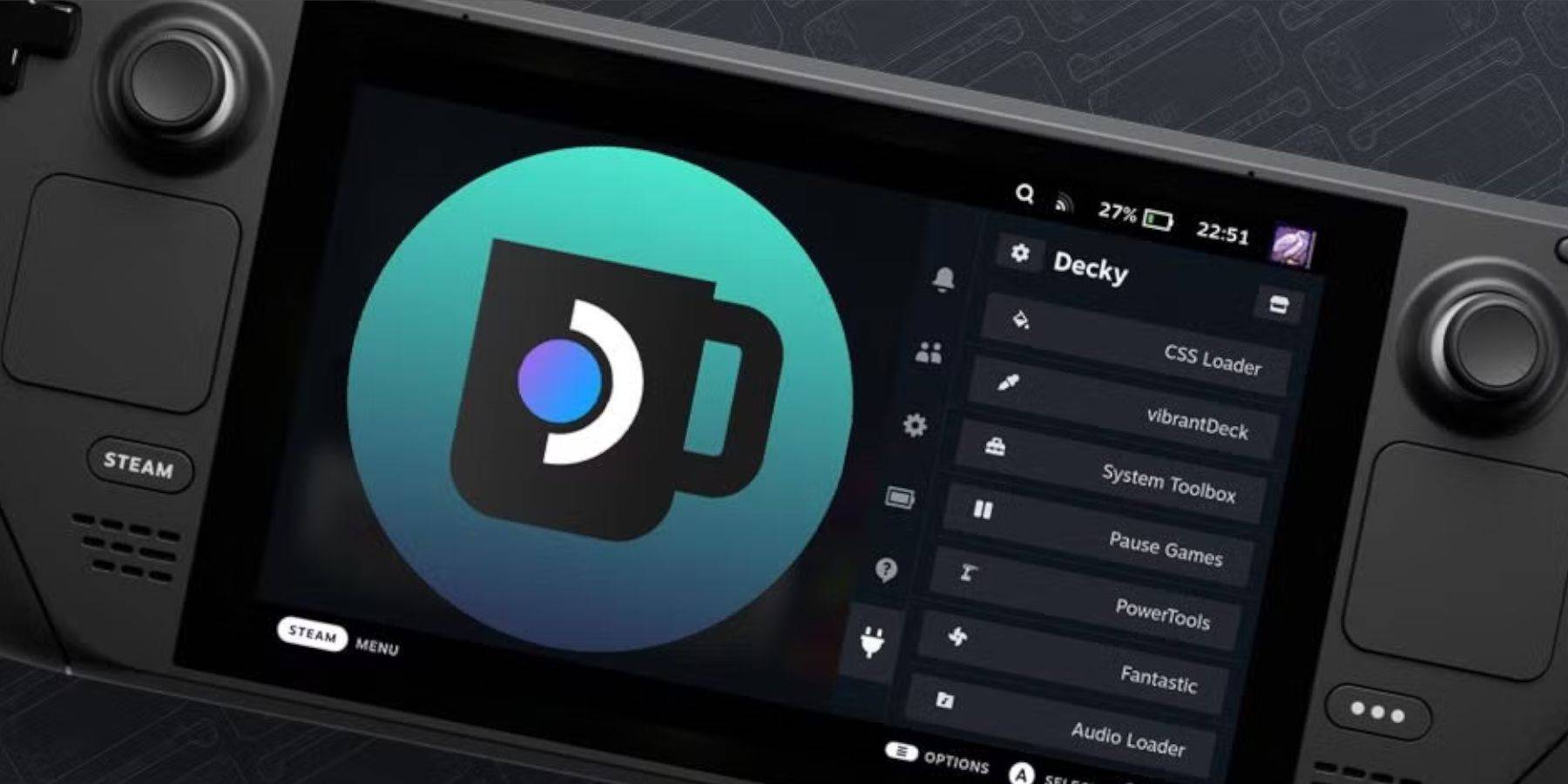 Las principales actualizaciones de la cubierta de vapor a veces pueden romper la compatibilidad con aplicaciones de terceros como Decky Loader. Aquí le mostramos cómo restaurarlo y cualquier complemento instalado como herramientas eléctricas:
Las principales actualizaciones de la cubierta de vapor a veces pueden romper la compatibilidad con aplicaciones de terceros como Decky Loader. Aquí le mostramos cómo restaurarlo y cualquier complemento instalado como herramientas eléctricas:
- Cambie a 'Modo de escritorio' presionando el botón Steam y seleccionando el menú 'Power'.
- Inicie un navegador en el modo de escritorio y vuelva a visitar la página Github de cargador de hoja de hoja de hoja de hojalata.
- Haga clic en 'Descargar' para comenzar el proceso nuevamente.
- Después de descargar, seleccione 'Ejecutar' y evite hacer clic en 'Abrir'.
- Ingrese su pseudo contraseña cuando se le solicite.
- Si no ha establecido una contraseña de pseudo antes, siga las instrucciones en pantalla para crear una.
- Reinicie el mazo de Steam en modo de juego.
- Acceda al cargador de hojalete a través del QAM para garantizar que se restablezcan todas las configuraciones y complementos. Si una actualización futura elimina el cargador de hojalete, repita estos pasos.
Con estas instrucciones, ahora estás equipado para ejecutar juegos de Game Boy en tu mazo de Steam y ajustar la configuración a tu preferencia. La pantalla más grande del mazo de Steam lo convierte en una plataforma ideal para disfrutar de los títulos clásicos de Game Boy.
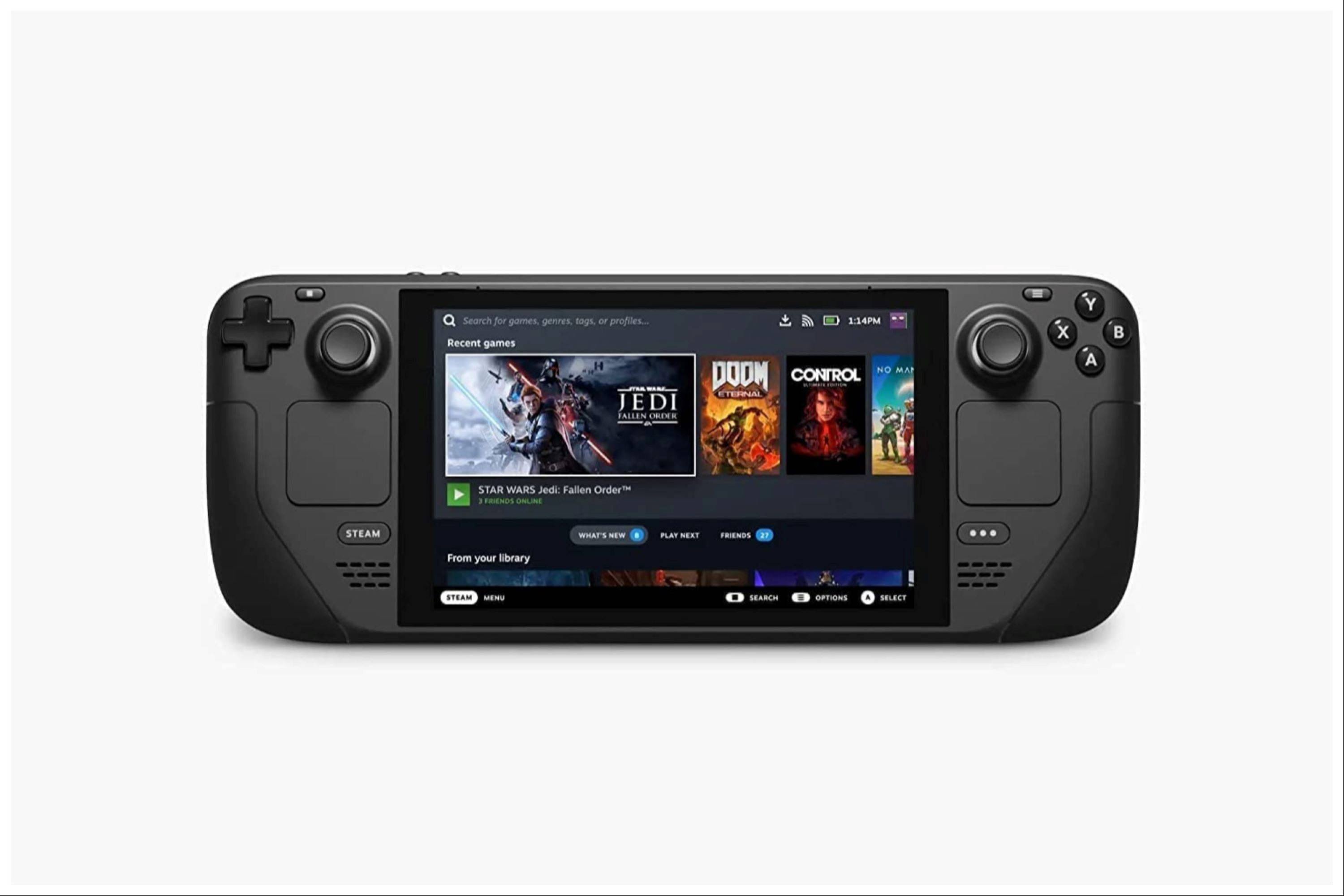 Tasa de que no se ha guardado su comentario
Tasa de que no se ha guardado su comentario